
|
|||||||||
| dual bootの削除 ディアルブ−ト選択画面の削除について 以下の操作を行う場合は予め Windows 7側で起動順位をXPに変更することでXPが起動できくなる問題は解決できます。 (以下に順位変更の説明あり) このページではWindows XP(C)を残しWindows Windows Vista又はWindows 7 (D)の削除について私が行った実験、検証を書いています。何しろディアルブートは初めてなので間違いがあるかもしれません、実行する場合は全て自己責任で行ってください。 |
|||||||||
| ディアルブートのテスト実験インストールの主なマシン環境 ★1台目:HDD40GBでXPがインストールされていたもの(プライマリ/マスター接続) ★2台目:テスト20GBでWindows 7をインストールする(プライマリ/スレーブ接続) 以上の2台のHDDを使って実験しました ★DVDマルチドライブ(セカンダリ/マスター接続) ★CPU:Athlon 64 3700+(シングルコア) ★メモリー:DDR-1GB Windows 7 インストールについて・・・ このページのように同じくインストールしてみました。以下は念のため確認事項。 ★BIOS画面でHDDの認識、ブート順位の確認を行う。 ★7・・・の項のパティーションの作成画面でHDDを一旦削除して新たに作成した方が賢明と思います 。 ★その他はこのページのWindows 7インストールと同じ進行順で無事ディアルブートが完了しました。 このごの実験結果 Windows 7のHDDを取り外した結果・・・当然セブンは立ち上がらないがブート選択画面をXP選択すればXPは正常に起動しました。 Windows XPのHDDを取り外した結果・・・当然立ち上がらず英語の文字が出てとまります。 |
|||||||||
| 起動順位画面・・・起動順位の変更 インストール後は新しいバージョンが常に起動します。 前のバージョン(この場合XP)で起動したい場合はキーボード矢印キー(↑)を使ってして反転させてEnterキーを押すとXPが起動します。 ※Windows7自動起動までは通常30秒に設定されています。 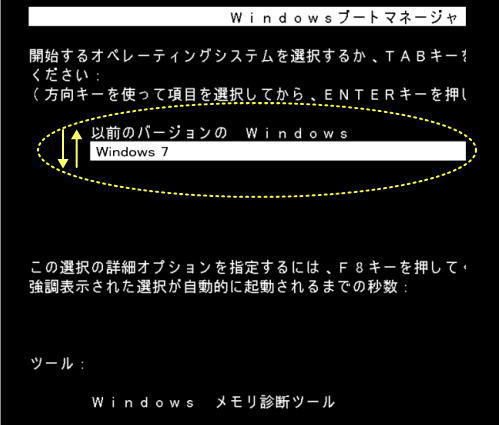 起動順位の変更・・・Windows 7 側で設定します。 コントロールパネル→システム→詳細設定タブの中の起動と回復クリックして起動システムの変更します。 Windows7又はVistaを削除する場合、削除前に起動順位をXPに変更します、また規定の30秒を15秒ぐらいに変更設定する事でXPが起動できなくなる問題を解決できます。 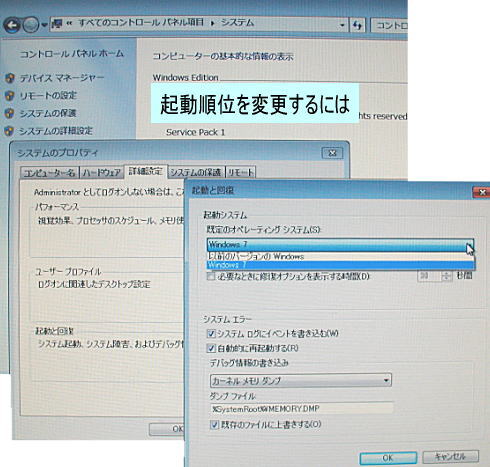 |
|||||||||
| ディアルブ−トの(Windows Vista又は Windows 7の削除) 1・・・XPを起動します→コントロールパネル→管理ツール→コンピュータの管理→記憶域ダブルクリック→ディスクの管理ダブルクリック→画面指定をVista又はセブンを選択し上部メニューの削除をクリックします。 この操作で削除で領域は開放されます。 コンピュータの管理ルール画面  次に新たに、このツールでパーティションを組みます。 新しいパーティション作成→この後はウィーザードにに従って自由にパーティションを作成するとフォーマットが始まります(ファイル専用に使う場合はこのツールで行うと便利です。) ★この領域に又OSをインストールする場合はインストール画面上でもパーティションを作成、変更は可能です。 |
|||||||||
| ディアルブート起動順位の変更画面の削除/復活させる(DVDドライブは(E)の場合 1・・・XPを起動します 2・・・この上の項でWindows Vista又は Windows 7のOSホルダーを削除します。 3・・・DVDドライブにインストールを行ったDVDを挿入します 4・・・スタート→全てのプログラム→アクセサリ→コマンドプロを起動させると以下(1)のコマンドが表示されます。 5・・・(画像1)黄色文字のE:を入力しEnterキー押します。 6・・・(画像2)黄色い枠内文字boot\bootsect /nt52 allと入力しEnterキー押します。 7・・・(画像3)のようにズラズラと英語の文字が表示されたらコマンド画面を閉じて再起動します。 8・・・もう起動画面には起動順位の画面は表示されずXPが起動してきました。 9・・・起動順位画面の復活は以上と同じ工程ですが6・・・(画像2)のコマンドをboot\bootsect /nt60 allと入力します。同じく再起動すると再び表示されます。  |
|||||||||
| このページTop |